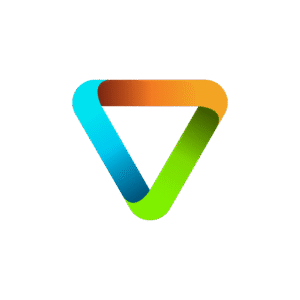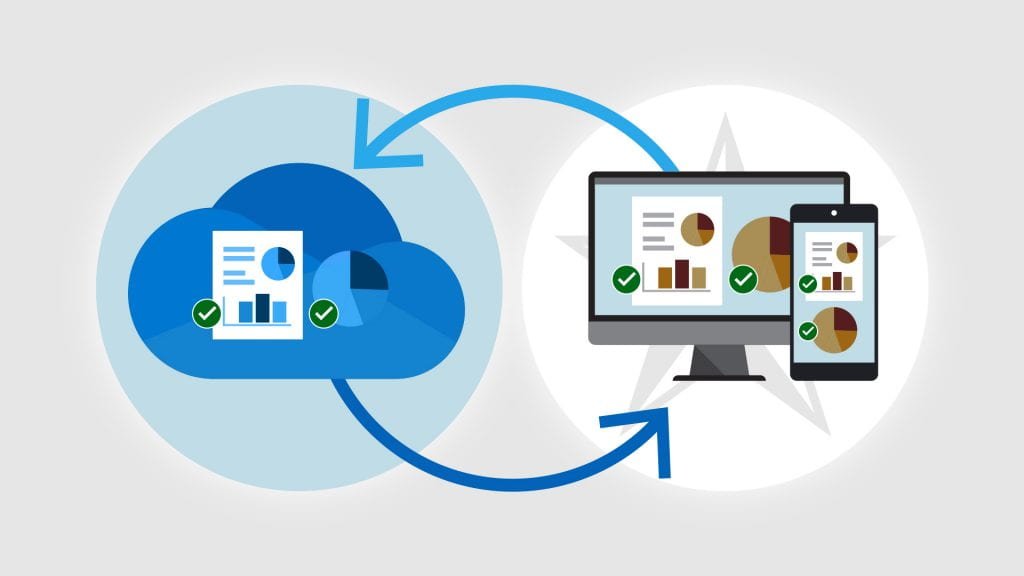Dans un environnement Microsoft 365, il est essentiel de gérer de manière stricte la synchronisation des fichiers, particulièrement lorsque l’on souhaite protéger les informations sensibles contre les accès non autorisés. Que ce soit sur OneDrive ou SharePoint, la possibilité de synchroniser des fichiers avec des appareils externes ou non gérés peut poser un risque pour la sécurité de vos données. Heureusement, Microsoft propose une solution pour contrôler cette fonctionnalité, permettant ainsi de limiter la synchronisation des fichiers à des postes de travail spécifiques et gérés par l’organisation.
Règles de synchronisation : Pour administrateurs uniquement
La configuration de la synchronisation des fichiers est exclusivement réservée aux administrateurs Microsoft 365, car elle implique des réglages qui affectent directement la gestion des données et leur sécurité. L’administrateur peut appliquer cette règle à l’ensemble de l’organisation ou, plus spécifiquement, à des sites SharePoint individuels.
Cette stratégie repose sur un script PowerShell que l’administrateur doit utiliser pour appliquer les paramètres souhaités. Par conséquent, cette option nécessite des compétences en gestion de PowerShell, ainsi qu’un accès administrateur.
Le principal objectif de la configuration de la synchronisation est de renforcer la sécurité. Étant donné qu’il est possible de se connecter à Microsoft 365 et OneDrive depuis n’importe quel appareil, cela ouvre la porte à des risques de téléchargement et de synchronisation des fichiers sur des ordinateurs qui ne sont pas nécessairement gérés ou sécurisés par l’entreprise.
Les appareils non gérés peuvent être plus vulnérables aux attaques, ce qui pourrait compromettre les fichiers d’entreprise. Par conséquent, limiter la synchronisation des fichiers uniquement aux appareils reconnus et gérés par l’organisation est une mesure de sécurité cruciale.
Paramètres à appliquer
L’administrateur doit se rendre dans l’interface d’administration Microsoft 365 pour appliquer les paramètres de synchronisation. Suivez ces étapes :
- Accédez à l’administration SharePoint dans Microsoft 365 : Ouvrez le centre d’administration, puis allez dans la section Paramètres et ensuite OneDrive.
- Paramétrage de la synchronisation :
- Cochez l’option « Afficher le bouton Synchroniser sur le site web OneDrive ». Cela permettra aux utilisateurs de voir le bouton de synchronisation sur les sites SharePoint.
- Limiter l’accès à la synchronisation selon le domaine : Pour limiter la synchronisation des fichiers aux appareils reconnus par le domaine de l’organisation, vous devrez utiliser PowerShell. Vous devez obtenir le GUID du domaine à l’aide du script suivant :
Get-WmiObject -Class Win32_NTDomain | select DomainName,DomainGuid - Ajouter le GUID du domaine : Une fois le GUID du domaine récupéré, saisissez cette information dans la configuration de la synchronisation. Notez qu’il est possible d’avoir plus d’un domaine à la fois. Assurez-vous d’ajouter tous les GUID nécessaires pour que la synchronisation soit correctement limitée aux appareils autorisés dans le ou les domaines spécifiés.
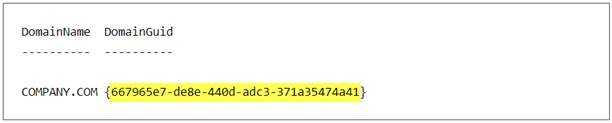
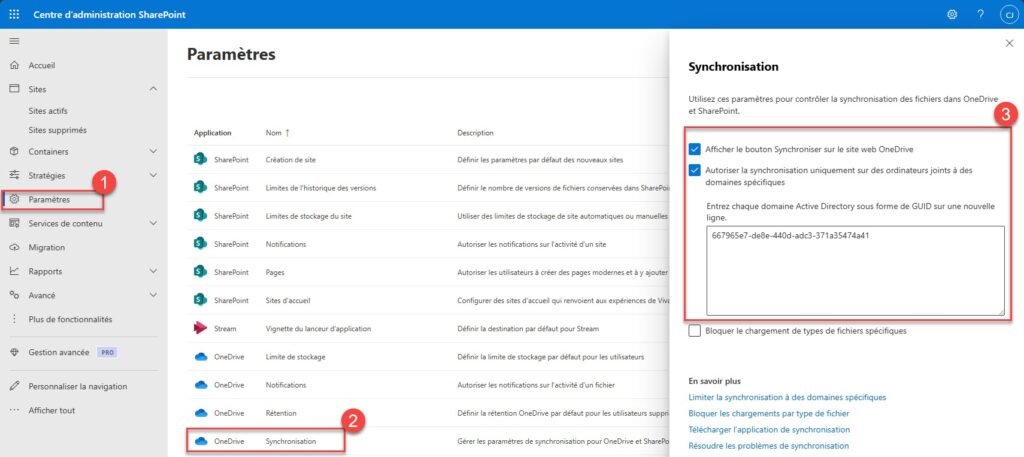
La gestion de la synchronisation des fichiers dans Microsoft 365 est une étape importante pour garantir la sécurité de vos données. Grâce à ces paramètres, vous pouvez vous assurer que seuls les appareils sécurisés et gérés par l’entreprise ont la possibilité de synchroniser des fichiers depuis OneDrive ou SharePoint.
En appliquant ces règles par script PowerShell, vous avez le contrôle total sur la manière dont les fichiers sont synchronisés, tout en protégeant vos informations sensibles contre les accès non autorisés. Cela contribue à créer un environnement de travail plus sécurisé et conforme aux bonnes pratiques de gestion des données dans le cloud.